विंडोज टास्क मैनेजर के लिए सर्वश्रेष्ठ मुफ्त विकल्प
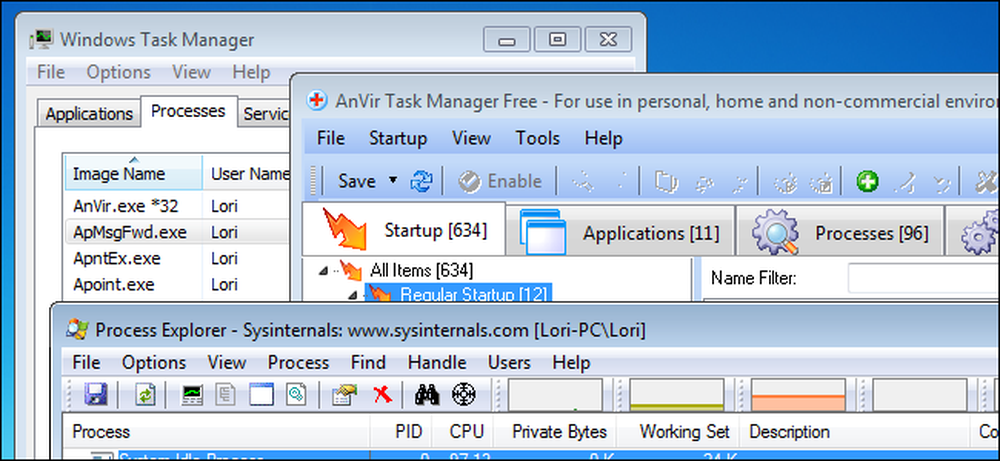
विंडोज टास्क मैनेजर एक अंतर्निहित टूल है जो आपको यह जांचने की अनुमति देता है कि कौन सी सेवा पृष्ठभूमि में चल रही है, कितने संसाधन किस सॉफ्टवेयर प्रोग्राम द्वारा उपयोग किए जा रहे हैं, और उन सभी प्रोग्रामों को मारने का सामान्य कार्य जो जवाब नहीं दे रहे हैं.
भले ही विंडोज टास्क मैनेजर में कई उपयोगी उपकरण हैं, लेकिन कई मुफ्त विकल्प उपलब्ध हैं जो अतिरिक्त या विस्तारित सुविधाएँ प्रदान करते हैं, जिससे आप अपने सिस्टम को अधिक बारीकी से देखरेख और ट्वीक कर सकते हैं।.
प्रक्रिया एक्सप्लोरर
प्रोसेस एक्सप्लोरर एक निशुल्क प्रोग्राम है जो Microsoft Windows Sysinternals टीम द्वारा बनाया गया है। यह आपके विंडोज सिस्टम पर चल रही प्रक्रियाओं के बारे में जानकारी प्रदर्शित करता है। प्रोसेस एक्सप्लोरर में डिस्प्ले व्यू मेनू का उपयोग करके दो पैन में विभाजित किया जा सकता है। शीर्ष फलक वर्तमान में सक्रिय प्रक्रियाओं की एक सूची दिखाता है और नीचे फलक शीर्ष मेनू से चयनित प्रक्रिया के बारे में अलग-अलग जानकारी प्रदर्शित करता है, जो दृश्य मेनू में निचले फलक के लिए चयनित मोड पर निर्भर करता है। DLL मोड में, DLL और मेमोरी-मैप की गई फ़ाइलें चयनित प्रक्रिया को लोड करती हैं। हैंडल मोड में, शीर्ष फलक में चयनित प्रक्रिया द्वारा हैंडल को खोला गया.
प्रोसेस एक्सप्लोरर एक शक्तिशाली खोज क्षमता भी प्रदान करता है जो आपको जल्दी से दिखाता है कि किन प्रक्रियाओं में विशेष हैंडल खुले हैं या DLL लोड किए गए हैं.
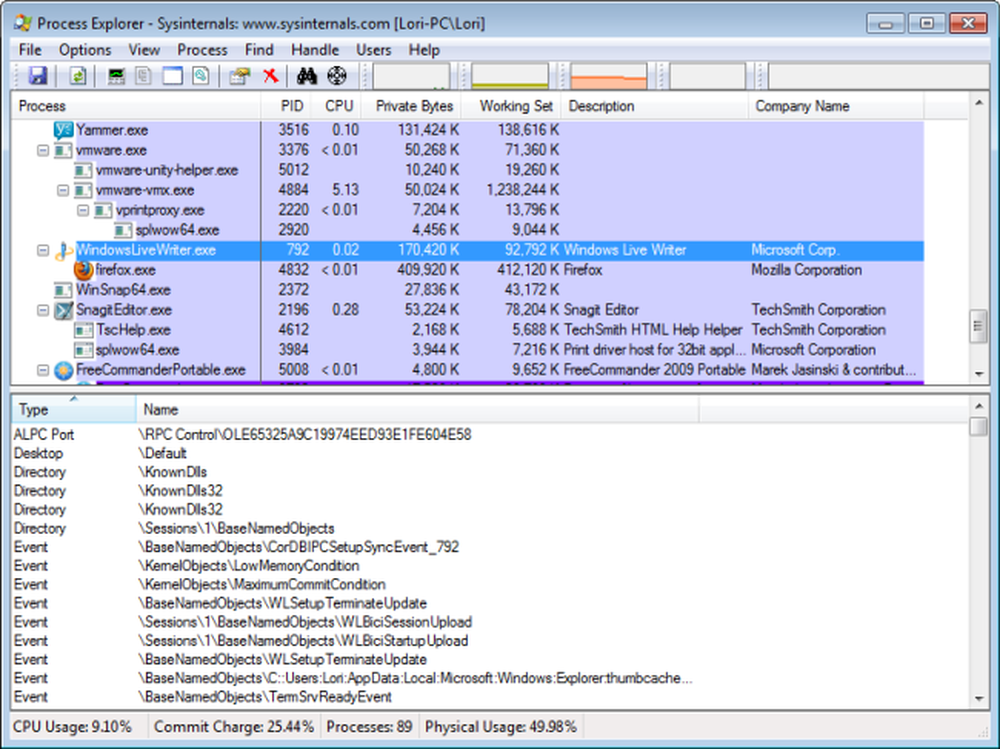
प्रोसेस हैकर
प्रक्रिया हैकर आपके कंप्यूटर पर चलने वाली प्रक्रियाओं और सेवाओं को ट्रैक करने और हेरफेर करने के लिए एक नि: शुल्क, फीचर-पैक टूल है। यह प्रोसेस एक्सप्लोरर के रूप में लगभग सभी कार्यक्षमता प्रदान करता है, लेकिन अधिक उन्नत सुविधाएँ जोड़ता है। प्रक्रियाओं को एक अनुकूलन योग्य, ट्री व्यू में सूचीबद्ध किया गया है जो आपको वर्तमान में आपके कंप्यूटर पर चल रही प्रक्रियाओं को दिखाता है। प्रोसेस हैकर आपको ग्राफ, व्यू और क्लोज नेटवर्क कनेक्शन के साथ विस्तृत सिस्टम स्टैटिस्टिक्स देखने की सुविधा देता है, और सेवाओं को स्टैंडर्ड सर्विसेज कंसोल में सूचीबद्ध नहीं करने सहित सेवाओं को देखने, संपादित करने और नियंत्रित करने की अनुमति देता है।.
प्रोसेस हैकर अन्य कार्यक्रमों में उपलब्ध उन्नत सुविधाएँ भी प्रदान करता है, जैसे GDI हैंडल और ढेर देखना, DLLs को इंजेक्ट करना और उतारना, और डीबगर्स से अलग करना.
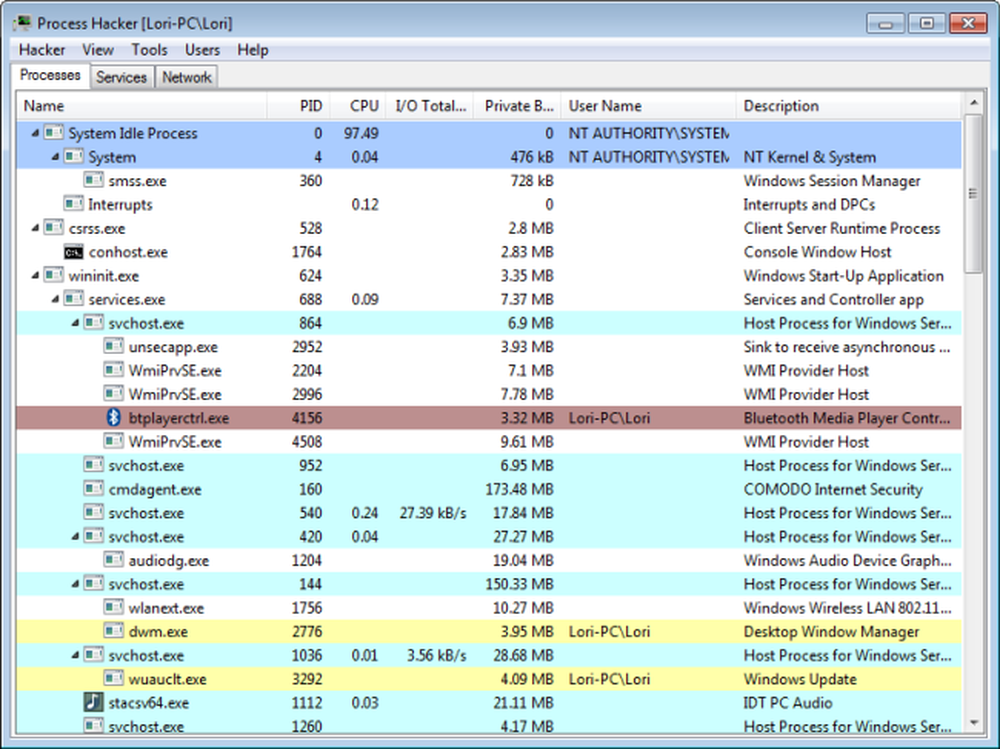
AnVir टास्क मैनेजर
AnVir टास्क मैनेजर एक विंडोज टास्क मैनेजर रिप्लेसमेंट प्रोग्राम है जो प्रक्रियाओं, सेवाओं, स्टार्टअप प्रोग्राम, इंटरनेट कनेक्शन, सीपीयू और हार्ड डिस्क ड्राइव तापमान और लोड पर नजर रखता है। यह एक ट्वीकर भी प्रदान करता है जो आपको विंडोज 7, विस्टा, या XP को बढ़ाने और ट्यून करने की अनुमति देता है। ट्विकर आपको सैकड़ों विंडोज सेटिंग्स तक सीधी पहुंच प्रदान करता है, जिसमें सेटिंग्स भी शामिल हैं जो केवल रजिस्ट्री को सीधे संपादित करके ट्विक किया जा सकता है.
AnVir टास्क मैनेजर भी आपको अपने पीसी और विंडोज स्टार्टअप समय को तेज करने की अनुमति देता है। विंडोज के स्टार्टअप टैब पर प्रदर्शित होने पर चलने वाले सभी प्रोग्राम। इस टैब का उपयोग उन कार्यक्रमों को अक्षम या हटाने के लिए करें जिनकी आपको आवश्यकता नहीं है। आप "विलंबित स्टार्टअप" सुविधा का भी उपयोग कर सकते हैं, जो आपको विंडोज़ शुरू होने के कुछ मिनट बाद कोई भी स्टार्टअप प्रोग्राम चलाने की अनुमति देता है। इससे आप अपने कंप्यूटर का उपयोग जल्द शुरू कर सकते हैं.
AnVir टास्क मैनेजर का एक मुफ्त संस्करण है, साथ ही एक पेड प्रो संस्करण ($ 49.95) है जिसमें अतिरिक्त विशेषताएं हैं.
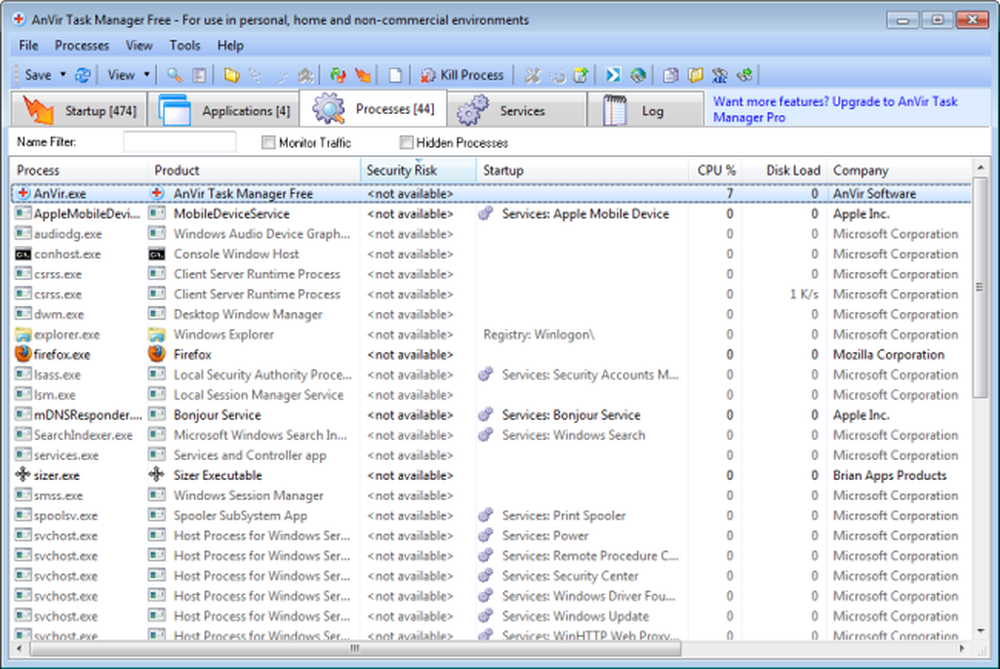
सिस्टम एक्सप्लोरर
जैसा कि इसके नाम से संकेत मिलता है, सिस्टम एक्सप्लोरर विंडोज 7, विस्टा और एक्सपी के लिए एक मुफ्त कार्यक्रम है जो आपको सिस्टम प्रक्रियाओं का पता लगाने और हेरफेर करने की अनुमति देता है, लेकिन इसके कई अन्य उपयोगी कार्य भी हैं। विंडोज शुरू होने पर स्वचालित रूप से चलने वाले प्रोग्राम को प्रबंधित करने के लिए इसका उपयोग करें, और सिस्टम ऐड-ऑन, ड्राइवर, सेवाओं और बहुत कुछ का पता लगाएं। आप फ़ाइल डेटाबेस में प्रक्रियाओं के बारे में अतिरिक्त जानकारी के लिए भी खोज कर सकते हैं और अवांछित प्रक्रियाओं या खतरों को निर्धारित करने में आपकी मदद करने के लिए वायरस डेटाबेस के खिलाफ प्रक्रियाओं की जांच कर सकते हैं और पता लगा सकते हैं कि कौन सी प्रक्रिया किस फ़ाइल को लॉक कर रही है या आपके सिस्टम को अस्थिर कर रही है।.
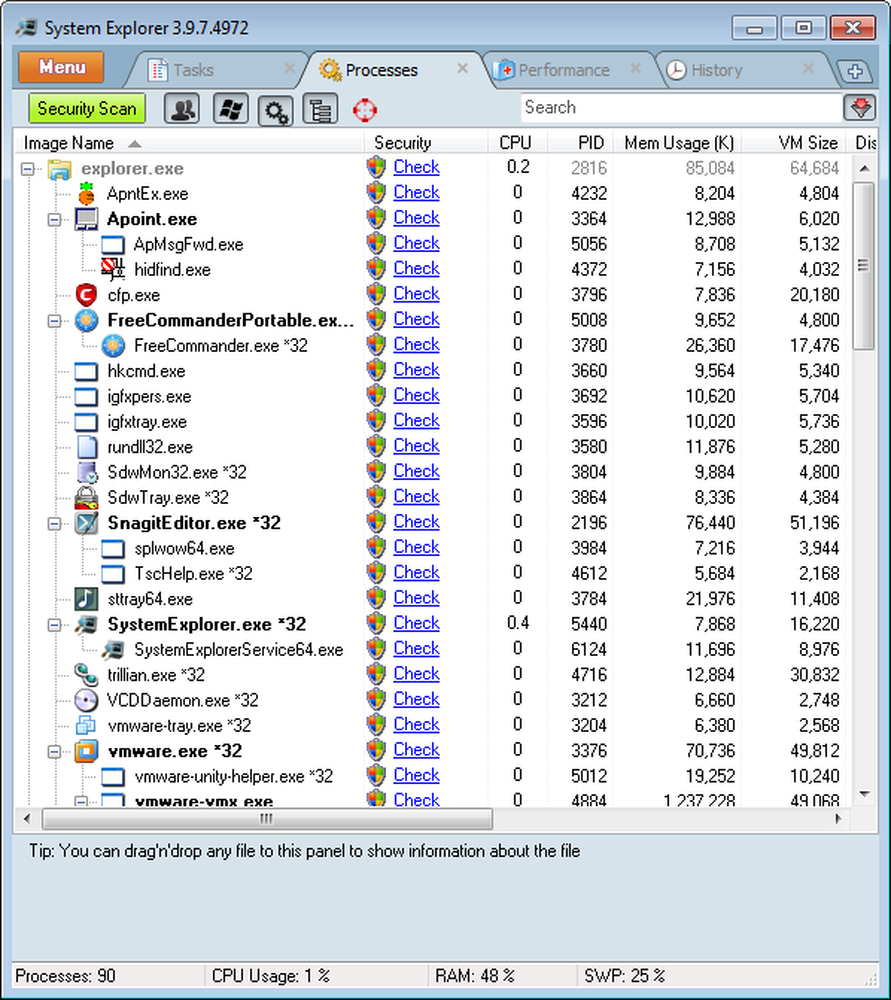
Daphne
डैफ्ने एक छोटा, मुफ्त, पोर्टेबल उपकरण है जो सिस्टम ट्रे में चलता है और आपको विंडोज प्रक्रियाओं का प्रबंधन करने की अनुमति देता है। आप कई तरीकों से एक प्रक्रिया को मार सकते हैं, जिसमें मुख्य प्रक्रिया सूची में प्रक्रिया का नाम राइट-क्लिक करना और डैफ़न से "क्रॉसहेयर" आइकन को खींचकर उस एप्लिकेशन पर ले जाना है जिसे आप मारना और छोड़ना चाहते हैं।.
डाफने में एक और उपयोगी उपकरण है, फाइंड टूल। कभी-कभी किसी प्रोग्राम को प्रोसेस नाम से मैच करना मुश्किल होता है। डाफ्ने का उपयोग करके, आप एप्लिकेशन विंडो पर खोज उपकरण को खींच सकते हैं और अंतर्निहित प्रक्रिया को मुख्य प्रक्रिया सूची में हाइलाइट किया गया है.
डैफ्ने ट्रैप्स नामक एक नई सुविधा प्रदान करता है, जो पूर्व-निर्दिष्ट नियम हैं जो आपको प्रक्रियाओं को स्वचालित रूप से संशोधित या मारने की अनुमति देते हैं। लॉन्च होने पर एप्लिकेशन को स्वचालित रूप से छिपाने या मारने के लिए जाल सेट करें। आप प्राथमिकता स्तर, पारदर्शिता, हमेशा शीर्ष सेटिंग आदि पर सेट करने के लिए ट्रैप का उपयोग कर सकते हैं.
डाफ्ने विंडोज 7, विस्टा और एक्सपी में चलता है, जिसमें 64-बिट संस्करण शामिल हैं.
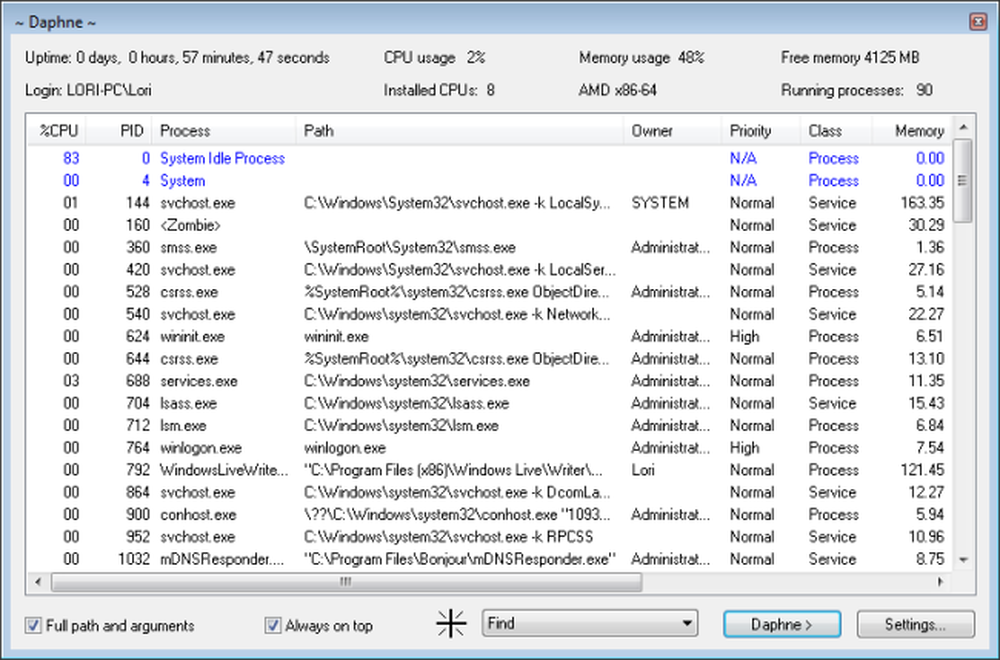
क्या चल रहा है
क्या चल रहा है विंडोज 7, विस्टा, एक्सपी, और 2000 के लिए एक मुफ्त कार्यक्रम है जो आपके कंप्यूटर पर चलने वाली प्रक्रियाओं को प्रदर्शित करता है और आपको इसकी हाल ही में रैम, सीपीयू और आई / ओ गतिविधि दिखाने वाले ग्राफ को प्रदर्शित करने के लिए एक प्रक्रिया पर क्लिक करने की अनुमति देता है। यह जानकारी आपके सिस्टम संसाधनों को हॉगिंग करने वाले कार्यक्रमों की पहचान करने के लिए बहुत उपयोगी है। आप प्रक्रियाओं और सेवाओं को शुरू और रोक सकते हैं और अपने स्टार्टअप कार्यक्रमों का प्रबंधन कर सकते हैं.
प्रक्रिया के नाम हमेशा स्पष्ट नहीं करते हैं कि कौन सा कार्यक्रम उस प्रक्रिया को शुरू करता है। रनिंग एक "चेक ऑनलाइन" विकल्प प्रदान करता है, जो एक प्रक्रिया पर राइट-क्लिक करके उपलब्ध है, जो प्रक्रिया के नाम की तुलना आम प्रक्रियाओं के ऑनलाइन डेटाबेस से करता है, प्रक्रिया के बारे में अधिक जानकारी प्रदान करता है।.
क्या चल रहा है एक उपयोगी सुविधा प्रदान करता है जो आपको एक महीने में सूचनाओं के स्नैपशॉट को सहेजने की अनुमति देता है और फिर उस महीने के साथ स्नैपशॉट की तुलना करके यह देखने के लिए कि आपका सिस्टम कैसे बदल गया है या क्या प्रक्रिया आपके सिस्टम में अस्थिरता पैदा कर सकती है।.
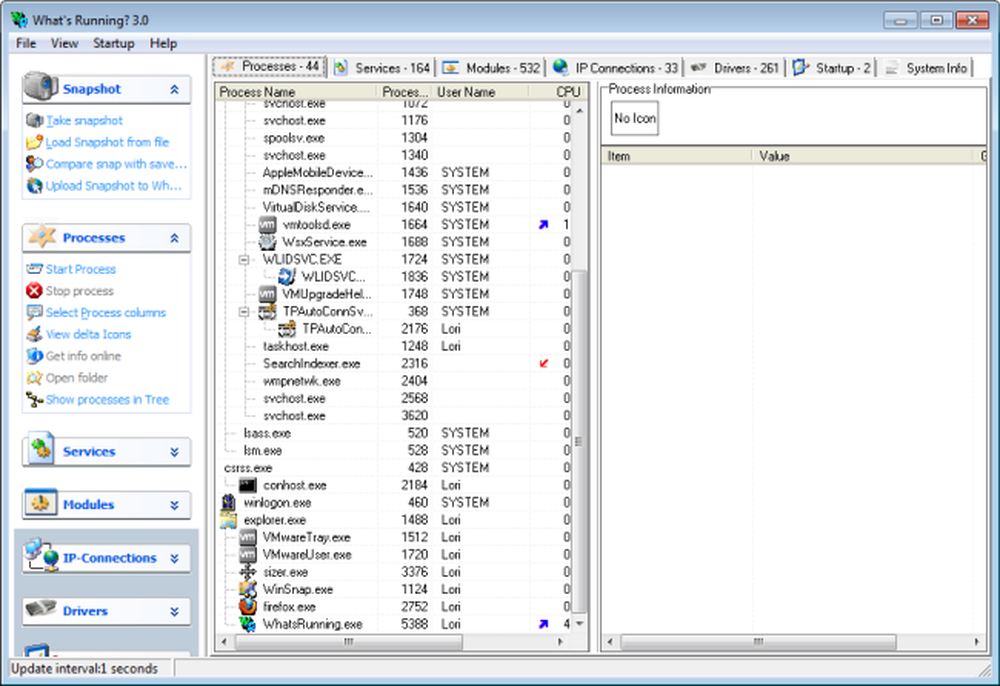
M00 सिस्टममॉनिटर
Moo0 SystemMonitor एक निःशुल्क कार्यक्रम है जो आपको अपने कंप्यूटर पर सिस्टम संसाधन उपयोग की निगरानी करने की अनुमति देता है। यह आपके विंडोज डेस्कटॉप पर एक ऊर्ध्वाधर बार प्रदर्शित करता है जो आपको आपके सिस्टम पर संसाधनों की स्थिति दिखाता है। यह सीपीयू, नेटवर्क, मेमोरी और एचडीडी यूसेज सहित कई प्रकार की सूचनाओं के प्रदर्शन का समर्थन करता है। कार्यक्रम में ही न्यूनतम संसाधनों का उपयोग किया जाता है.
Moo0 SystemMonitor इंस्टाल और पोर्टेबल प्रोग्राम के रूप में उपलब्ध है.

WinUtilities प्रक्रिया सुरक्षा
WinUtilities प्रक्रिया सुरक्षा एक शक्तिशाली कार्य प्रबंधक प्रतिस्थापन प्रोग्राम है जो आपके कंप्यूटर पर सभी सक्रिय प्रक्रियाओं को दिखाता है। कार्यक्रम इंगित करता है कि एक प्रक्रिया सुरक्षित है या नहीं और आप एक प्रक्रिया को संगरोध में डाल सकते हैं, अगर यह असुरक्षित है। आप प्रत्येक प्रक्रिया के बारे में अतिरिक्त जानकारी के लिए कार्यक्रम के भीतर से इंटरनेट पर भी खोज कर सकते हैं। आप किसी भी अवांछित प्रक्रिया या मैलवेयर को एक क्लिक से समाप्त कर सकते हैं.
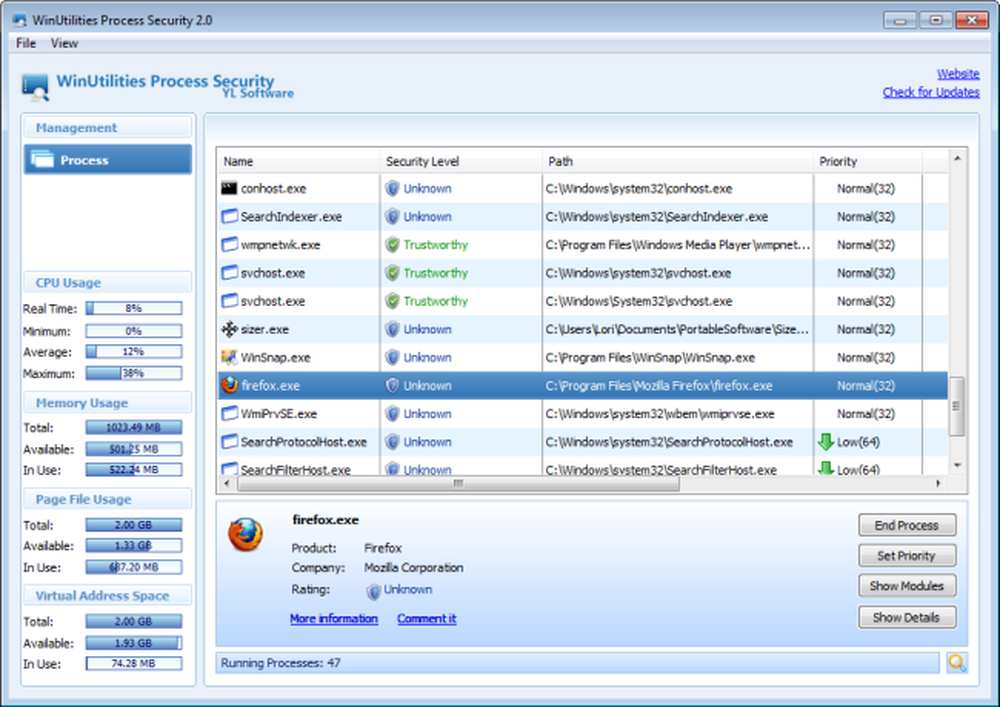
यदि आपको कोई उपयोगी विंडोज टास्क मैनेजर प्रतिस्थापन कार्यक्रम मिला है, तो हमें बताएं.




